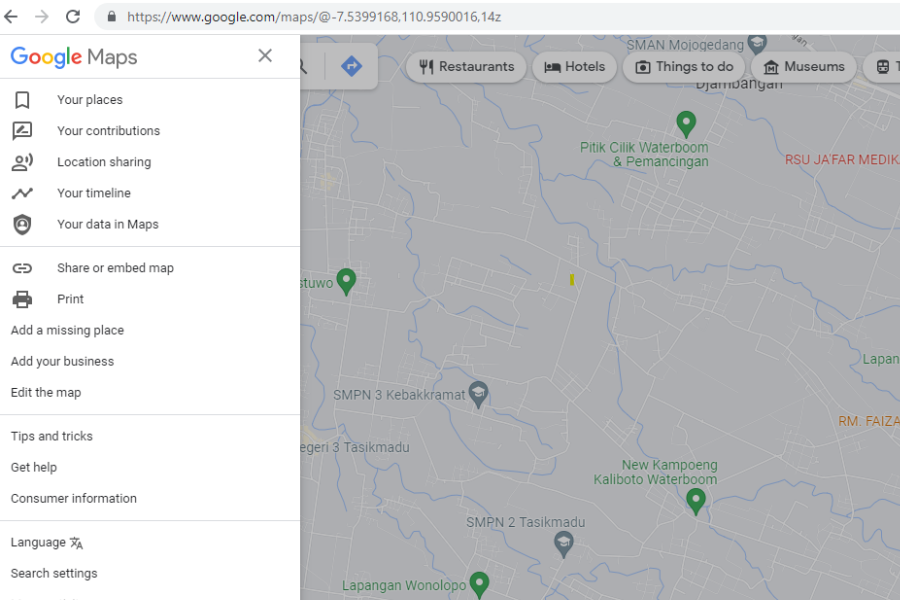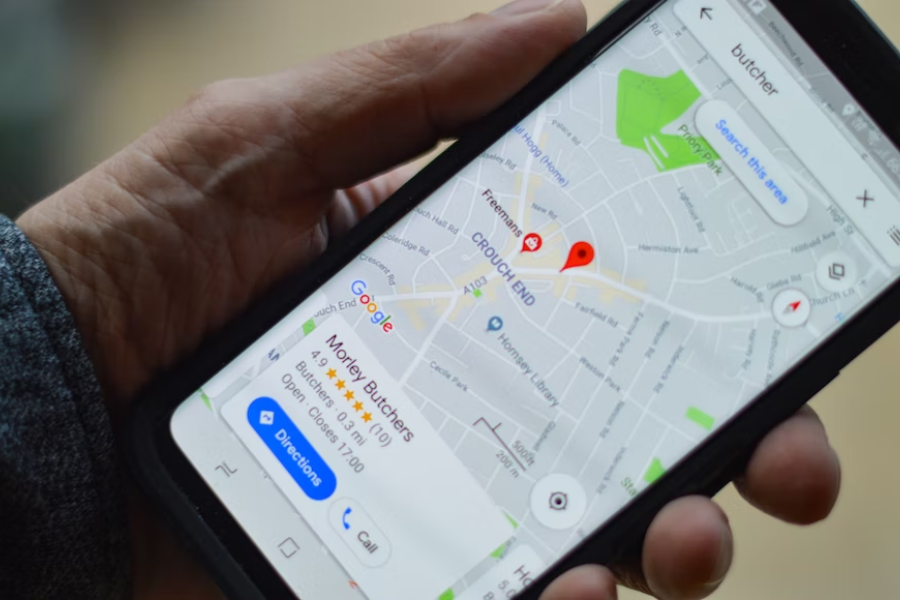Cara Menghapus Foto di Google Maps agar Privasi Aman, Mudah!
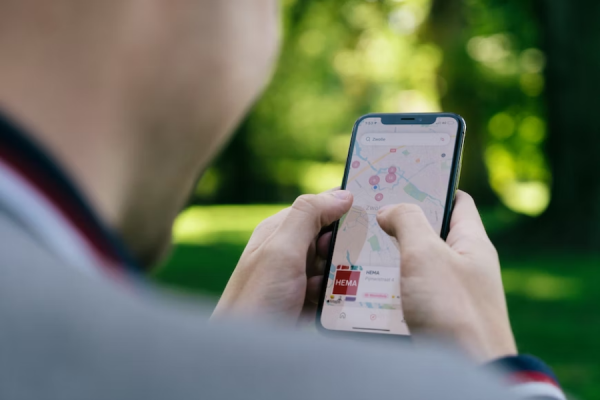 ilustrasi menggunakan Google Maps (unsplash.com/CardMapr.nl)
ilustrasi menggunakan Google Maps (unsplash.com/CardMapr.nl)
Follow IDN Times untuk mendapatkan informasi terkini. Klik untuk follow WhatsApp Channel & Google News
Saat ini, Google Maps menjadi aplikasi andalan bagi banyak orang. Dengan aplikasi ini, kamu bisa mencari alamat atau tempat dengan mudah. Tak hanya itu, aplikasi ini ternyata memungkinkan kamu untuk menambahkan foto dan mengulas lokasi tertentu.
Foto dan ulasan bisa dilihat oleh orang lain yang mencari lokasi yang sama. Akan tetapi, pemberian foto di Google Maps gak jarang menimbulkan masalah, lho. Bisa jadi, foto tersebut menyinggung privasi.
Untuk mengatasinya, solusi termudah adalah dengan cara menghapus foto di Google Maps. Supaya, privasi pihak bersangkutan tetap terjaga.
Untuk mengetahui lebih jelas, berikut cara menghapus foto di Google Maps yang penting kamu ketahui.
Cara menghapus foto di Google Maps
Ulasan di Google Maps memberikan gambaran tentang lokasi tertentu. Apalagi, ulasan biasanya dilengkapi dengan foto. Sehingga, kamu bisa menilai kenyamanan lokasi sebelum datang ke sana.
Siapa pun dapat memberikan ulasan dan menambahkan foto di Google Maps. Akan tetapi, ulasan semacam itu terkadang cukup sensitif. Apalagi, bila ulasan dibahasakan dengan kata-kata yang agresif dan kasar.
Penambahan foto juga rentan menyinggung orang lain karena merasa privasinya tidak dihormati. Nah, agar masalah ini gak terjadi, kamu bisa meminta izin dulu pada orang yang bersangkutan saat mengambil foto. Katakan dengan jujur dan sopan bahwa foto tersebut akan diunggah di Google Maps.
Bagaimana bila foto sudah terlanjur diunggah di Google Maps dan ada pihak yang merasa keberatan? Coba tawarkan padanya opsi penghapusan foto.
Jika ia sudah sepakat, gunakan cara menghapus foto di Google Maps berikut ini.
- Buka browser
- Lalu, ketik 'Google Maps' di mesin pencarian
- Klik ikon tiga haris horizontal di bagian kiri atas
- Pilih 'Kontribusi Anda'
- Pilih opsi 'Photos'
- Klik ikon titik tiga vertikal yang berada di dalam foto
- Pilih opsi 'Delete'.
Editor’s picks
Foto akan terhapus dari Google Maps. Jejak foto tidak akan ditemukan oleh orang lain. Kini, privasi orang yang bersangkutan tetap terjaga.
Baca Juga: Cara Clear Cache Google Chrome agar Tidak Lemot, Performa Mulus
Cara menambahkan foto di Google Maps
Sudah tahu cara menghapus foto di Google Maps kan? Apabila ingin menambahkan foto lagi, caranya sangat mudah karena tanpa tambahan aplikasi. Kamu hanya perlu masuk ke akun Google Maps.
Eits, tapi sebelum menambahkan foto, pastikan foto tidak akan menyinggung orang lain. Supaya, kamu gak perlu menghapus foto yang sudah terunggah di Google Maps.
Berikut cara menghapus foto di Google Maps.
- Buka browser
- Masuk ke Google Maps
- Pilih lokasi yang akan diulas
- Klik 'Write a reviews'
- Klik 'Add photos'
- Kemudian, klik 'Post' jika sudah selesai.
Ulasan dan foto yang kamu unggah akan muncul di Google Maps. Kamu bisa mengecek semua jejak ulasanmu di menu Kontribusi.
Itulah cara menghapus foto di Google Maps. Caranya sangat simpel kan? Hanya butuh hitungan detik, foto akan terhapus.
Proses menambahkan ulasan dan foto juga gak memakan banyak waktu. Yuk, dipraktikkan!
Baca Juga: Cara Membuat Google Form di HP, Praktis dan Enggak Ribet